Vill du lära dig mer om att skapa bubbel-diagram i Excel? Denna diagramform är särskilt användbar när det gäller att genomföra en portföljanalys. I denna handledning kommer du att lära dig hur du effektivt kan visa BCG-matrisen med hjälp av ett bubbel-diagram i Excel. Detta verktyg används ofta i praktiken för att strategiskt analysera ett företags produkter och tjänster.
Viktigaste insikter
BCG-matrisen möjliggör en grafisk visning av marknadsandel och marknadstillväxt, och hjälper till att härleda strategiska beslut. Genom att effektivt använda bubbel-diagram i Excel kan du analysera marknadssegment och utveckla riktade strategier.
Steg för steg-guide
Det är viktigt att först förstå vad du vill uppnå med din diagram. BCG-matrisen visar produkter eller tjänster baserat på deras marknadsandel och marknadstillväxt. För att skapa ett bubbel-diagram i Excel, följ dessa steg.
Förbered data
Innan du börjar med diagrammet i Excel bör du förbereda dina data. Du behöver den relativa marknadsandelen (X-axel), marknadstillväxten (Y-axel) och storleken på bubblorna som representerar omsättningen.
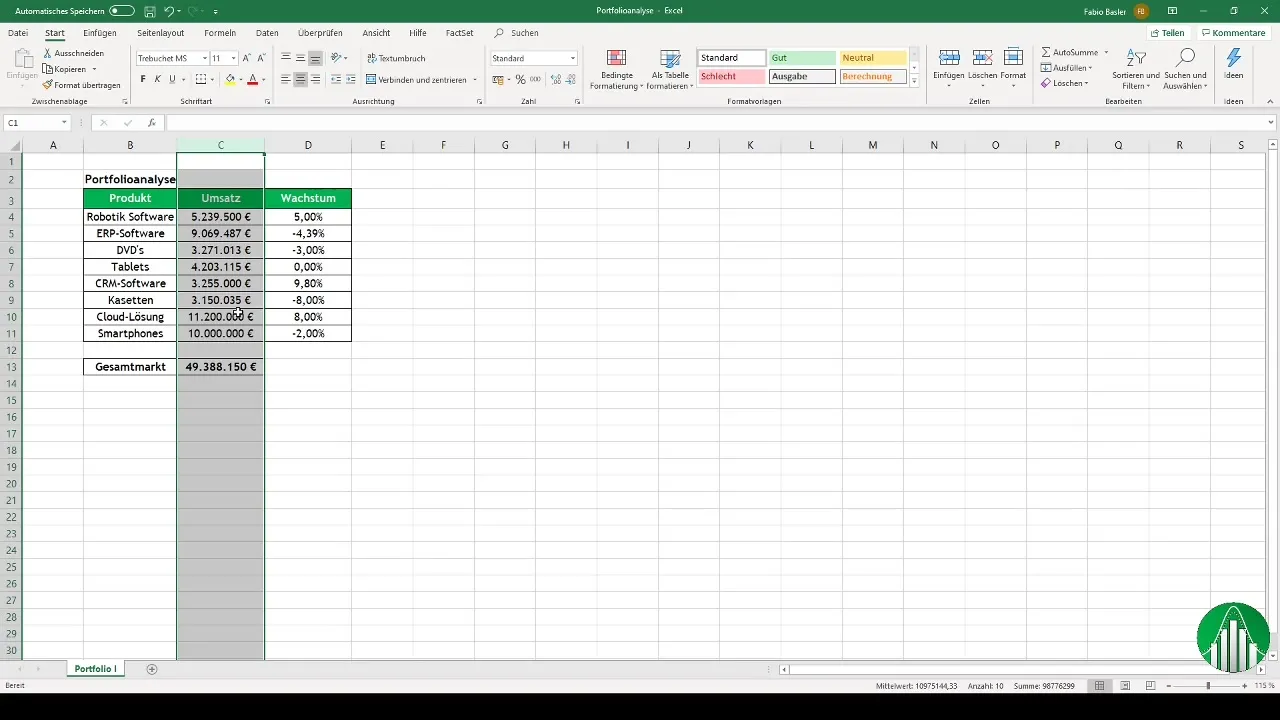
Här bör de individuella värdena för produkter eller tjänster förberedas. Se till att alla nödvändiga data finns för att kunna göra en korrekt analys.
Skapa diagrammet
Öppna ett tomt Excel-dokument och välj data som du vill använda för ditt bubbel-diagram. Sedan letar du efter alternativet för en punktdiagram och väljer det.
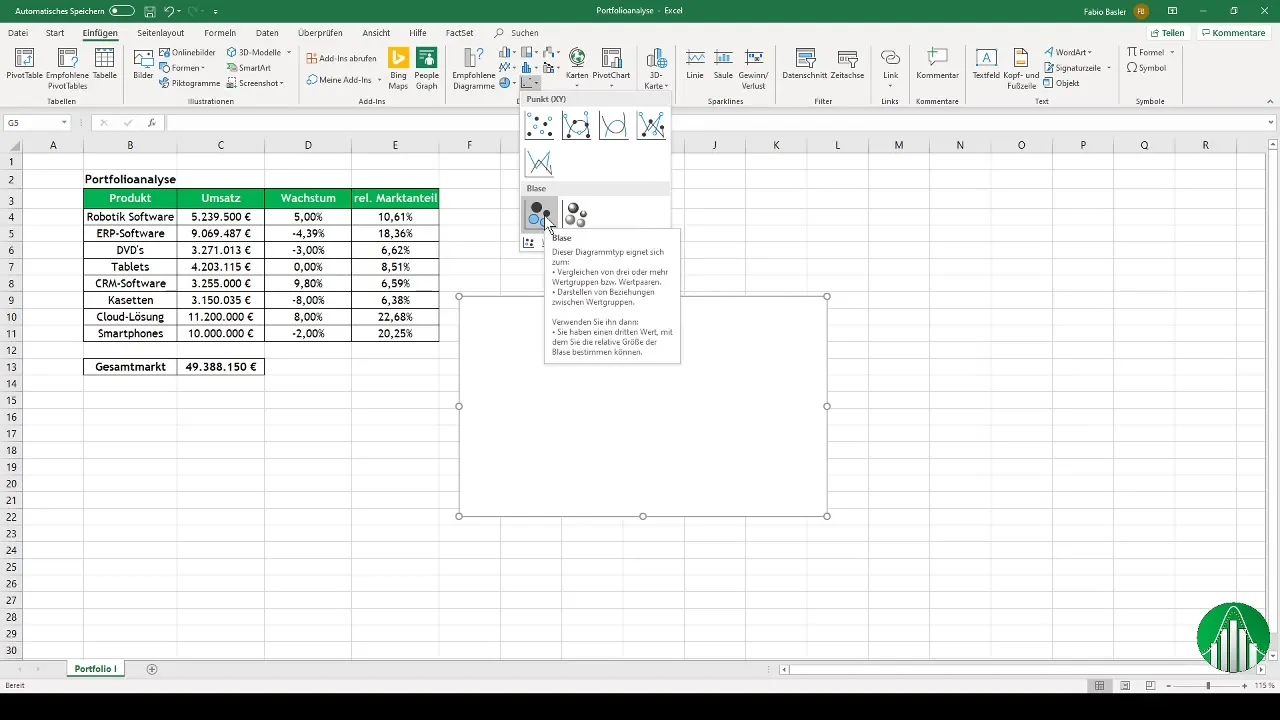
I detta steg anger du X- och Y-koordinaterna för diagrammet. Den relativa marknadsandelen placeras på X-axeln medan marknadstillväxten representeras på Y-axeln.
Definiera bubbelstorlek
För att bubbelstorleken, som representerar omsättningen, bör du se till att data är ordentligt matchad. Gå in i diagrammet och justera bredden på bubblorna med omsättningsdatan.

För att göra diagrammet mer lättförståeligt, lägg till axeltitlar. Titlarna för X- och Y-axlarna är avgörande för att beskådarna enkelt ska kunna förstå de förberedda data.
Lägg till datamärken
Nu är det dags att anpassa datamärkena för att tydligt känneteckna produkterna. Välj de lämpliga cellerna och lägg till produkterna som märken.

Ta bort procentvärdena, eftersom dessa inte är nödvändiga och kan överbelasta diagrammet. Se till att märkena är centralt placerade för ökad läsbarhet.
Optisk justering av diagrammet
En tilltalande design är viktig för presentationen av ditt bubbel-diagram. Du kan anpassa färgerna och typsnitten efter eget tycke. Se till att bubbelns färg är behaglig för ögat och att texten förblir läsbar.
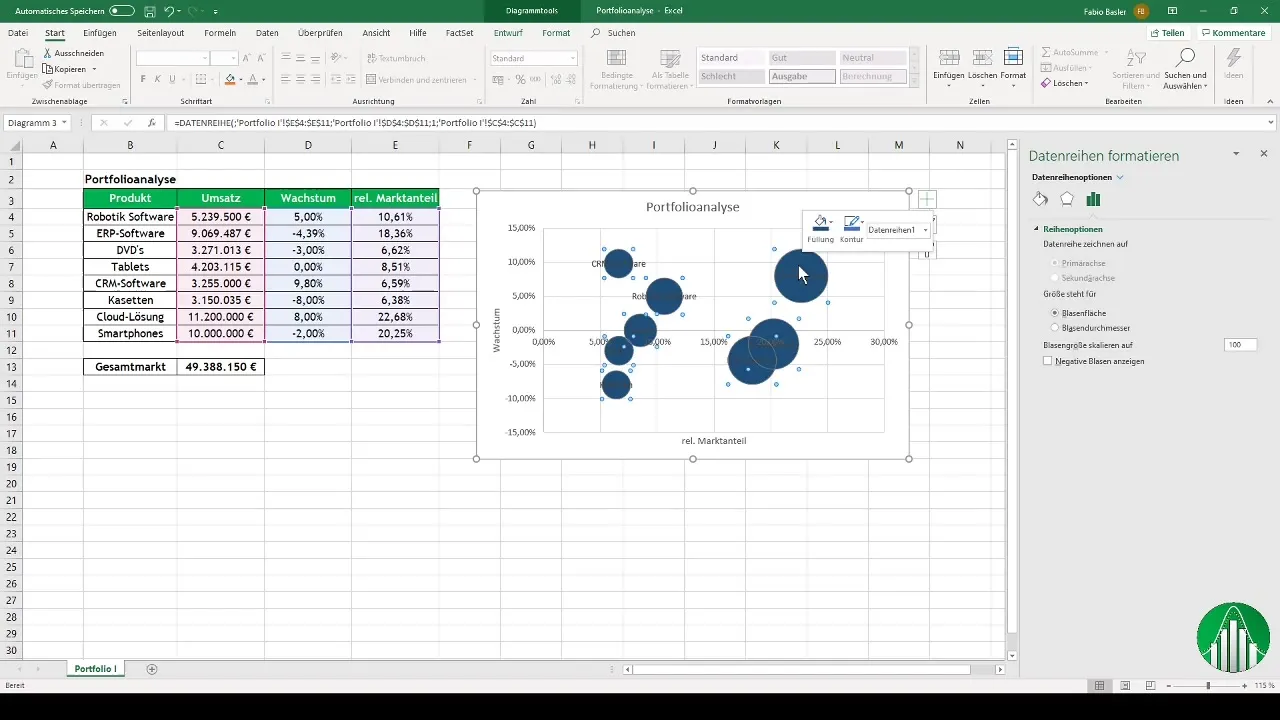
Ett vanligt använd färgschema är en ljusblå bakgrund med en mörk textfärg. På så sätt blir diagrammet professionellt och överskådligt.
Bestäm skärningspunkter för axlarna
För att säkerställa en bättre analys bör du beräkna skärningspunkterna för axlarna. Värdet på X-axeln bör representera den relativa marknadsandelen och värdet på Y-axeln marknadstillväxten.
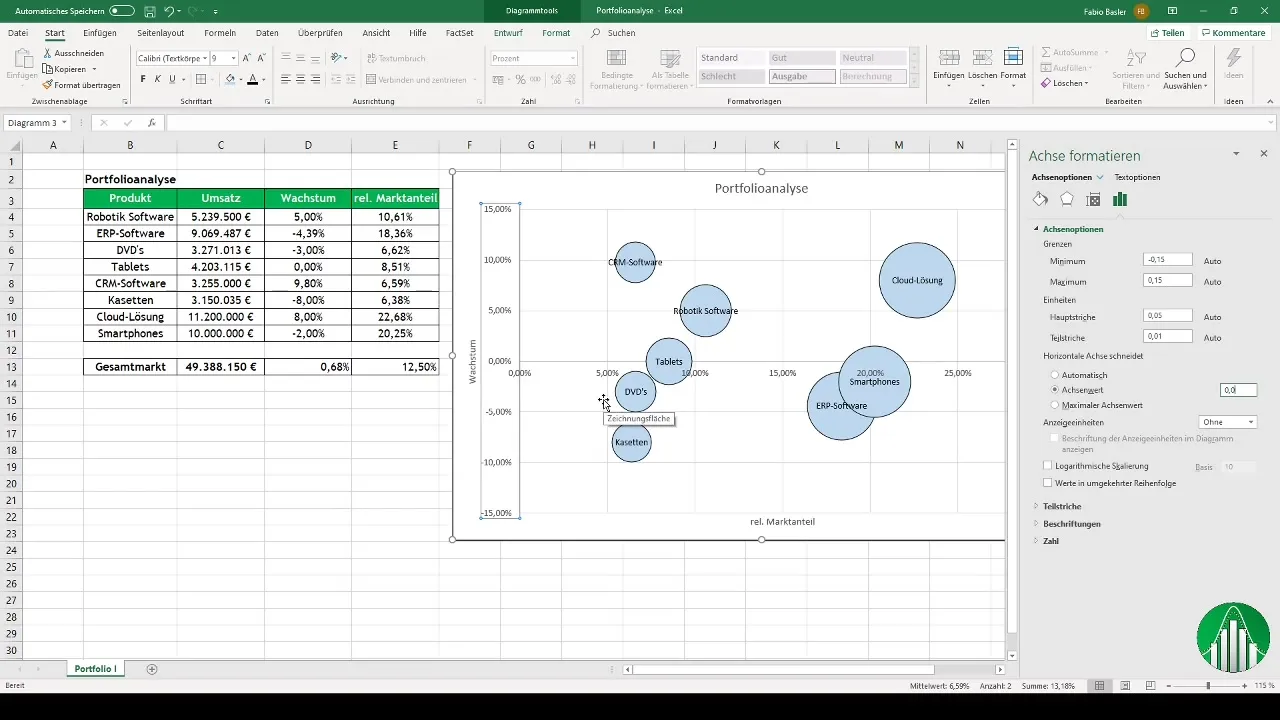
Använd axelformatering för att ange värdena för skärningspunkten. Dessa värden är viktiga för att definiera de olika kategorierna (Stars, Cash Cows, Question Marks och Dogs) i BCG-matrisen.
Lägg till piktogram
För att göra ditt diagram ännu mer tankeväckande kan du använda piktogram. Gå till "Infoga" och välj piktogramalternativet. Lägg till ikoner för de olika kategorierna som framgår av din analys.
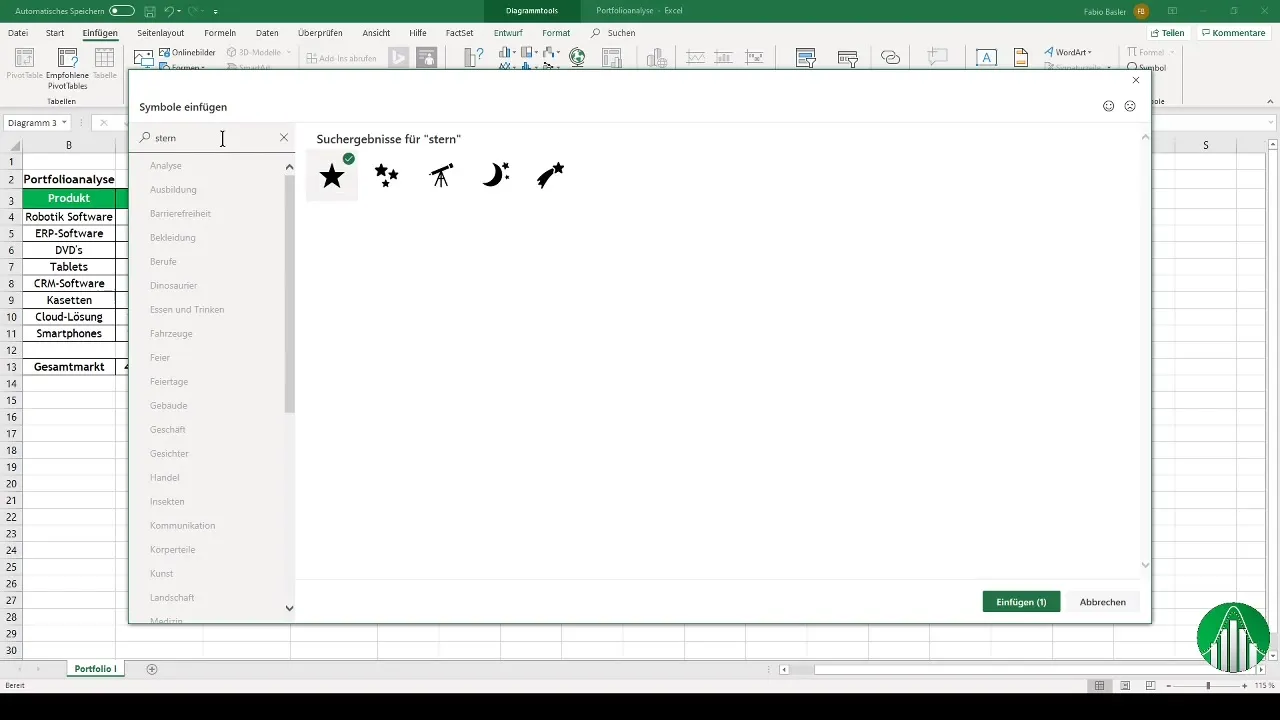
När du har infogat symbolerna, placera dem lämpligt i matrisen. Dessa visuella element hjälper till att tydligare visa strategierna för de olika produkterna eller tjänsterna.
Genomför avslutande analys
Med den färdiga diagrammet kan du nu diskutera resultaten av din portföljanalys. Betrakta fördelningen av produkterna i BCG-matrisen och identifiera Stars, Cash Cows, Question Marks och Dogs.
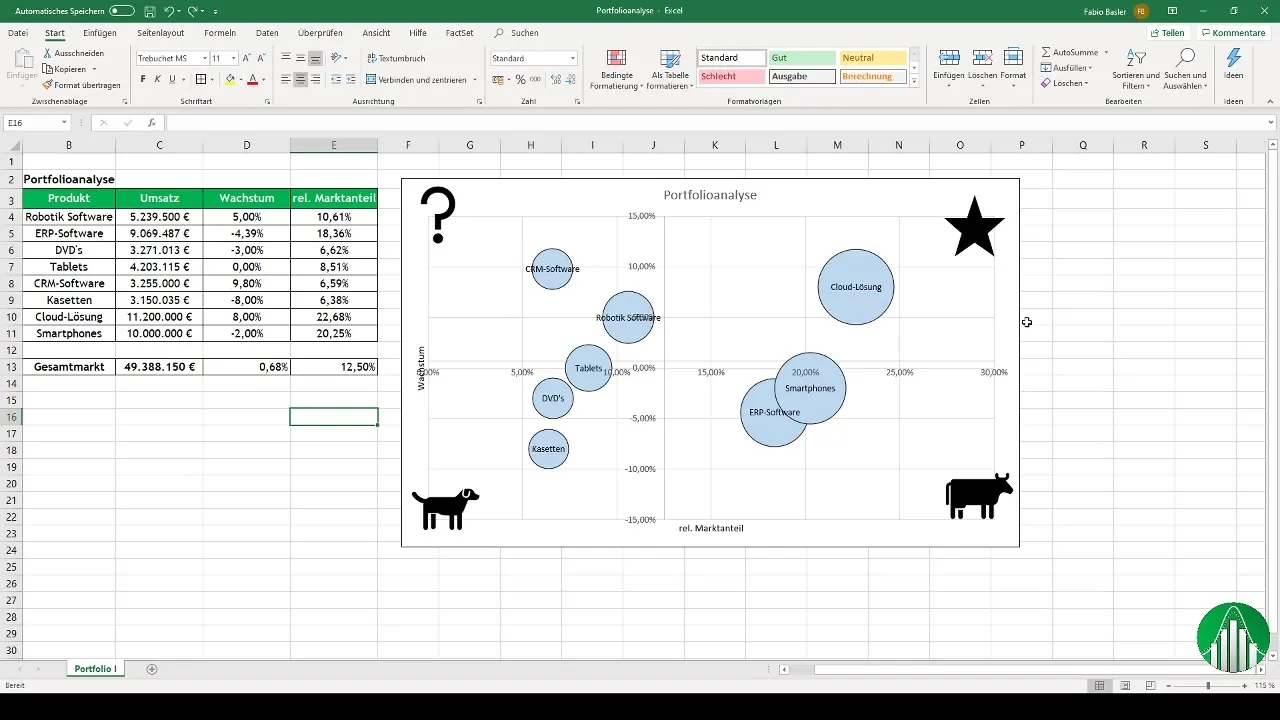
Din analys kommer att hjälpa dig att fatta strategiska beslut för ditt företag. Fundera över vilka produkter som bör främjas ytterligare och vilka eventuellt måste avvecklas.
Sammanfattning
Att skapa bubbelkartor i Excel är ett effektivt sätt att genomföra en portföljanalys. BCG-matrisen hjälper dig att fatta strategiska beslut baserat på marknadstillväxt och marknadsandel. Genom noggrann förberedelse av dina data och det visuella designen av dina diagram blir presentationen tydlig och minnesvärd.
Vanliga frågor
Hur skapar jag en bubbelkarta i Excel?Välj data, öppna en punktgraf och definiera X- och Y-koordinater samt bubbelstorlek.
Vad är BCG-matrisen?BCG-matrisen hjälper företag att analysera sina produkter eller tjänster baserat på marknadsandel och marknadstillväxt.
Hur kan jag presentera mina resultat?Utforma ditt diagram attraktivt och lägg till piktogram för att visuellt stödja analysen.


